JPEG, znany również jako JPG, to wieloletni format obrazu. Deweloper opracował ten format w celu skompresowania dużego zdjęcia do małego rozmiaru i udostępnienia go online. Obecnie większość stron internetowych ma wbudowane wsparcie JPG. Więc jeśli masz jakieś zdjęcia lub zdjęcia w nieskompresowanych formatach, lepiej przekonwertuj zdjęcia do JPEG przed przesłaniem lub udostępnieniem. Szczerze mówiąc, istnieje wiele programów konwertujących JPEG na Windows, Mac, Android, iPhone i online. Ale tylko nieliczni są w stanie uzyskać wysokiej jakości wyniki JPG. W tym poście udostępnimy najlepsze zdjęcia konwerterom JPEG i podpowiemy, jak je wykorzystać, aby łatwo uzyskać to, czego chcesz.
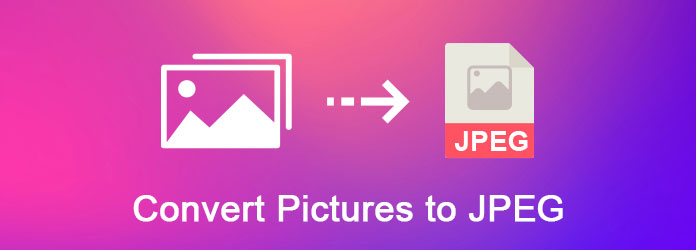
Konwertuj zdjęcia na JPEG
ZALETY
1. Prześlij obraz do 200 MB z dysku twardego lub adresu URL.
2. Kompatybilny z szeroką gamą formatów zdjęć, takich jak BMP, PNG, GIF, TIFF, PSD i więcej.
3. Zmień szerokość i wysokość obrazu.
4. Dostosuj jakość i produkuj mniejsze pliki JPG.
5. Konwertuj zdjęcia do JPG za darmo.
Wady
1. To zdjęcie do konwertera JPG nie może obsłużyć wielu zdjęć jednocześnie.
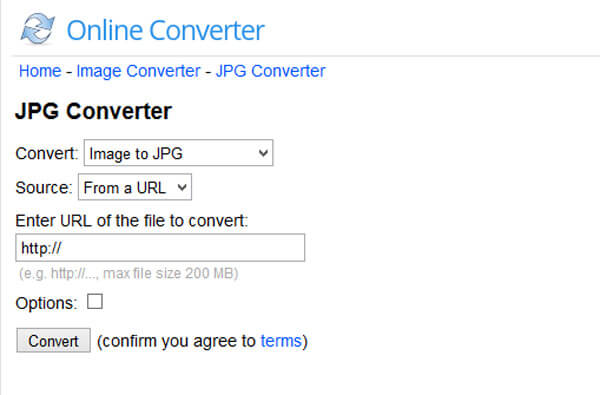
ZALETY
1. Zaimportuj obraz z komputera i przekonwertuj go na JPG.
2. Jedno kliknięcie, aby przekonwertować zdjęcia do formatu JPEG.
3. Obsługa często używanych formatów obrazów.
4. Zwięzły interfejs ułatwia konwersję obrazu.
Wady
1. To zdjęcie do konwertera JPEG nie ma opcji niestandardowej.
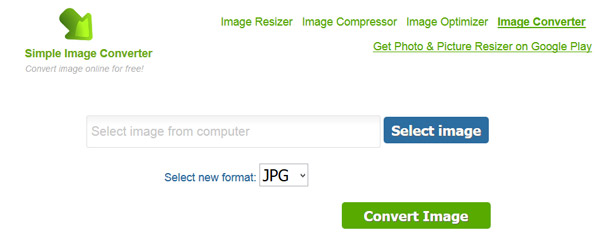
ZALETY
1. Dodaj zdjęcia z komputera, adresu URL lub usług w chmurze.
2. Konwertuj wiele zdjęć do 100 MB JPG w partii.
3. Łatwo zapisuj między JPG a dziesiątkami formatów zdjęć.
4. Wyświetl rozmiar wyjściowy.
5. Wyślij wyniki na Dysk Google lub Dropbox.
Wady
1. Brak zmiennych parametrów.
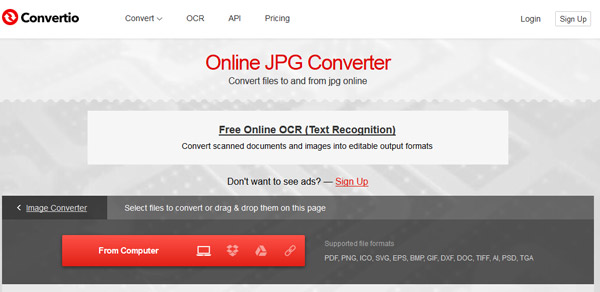
Platforma: iOS i Android
ZALETY
1. Przeglądaj obrazy w galerii zdjęć z informacjami.
2. Skaluj wymiar obrazu przed konwersją zdjęć do formatu JPEG.
3. Konwertuj zdjęcia do JPG lub JPG do innego formatu obrazu.
4. Obsługa ponad 50 formatów wejściowych i wyjściowych.
5. Wyślij wyniki na swój e-mail jako załączniki.
Wady
1. Ta aplikacja konwertująca obraz do JPEG zbiera dane mobilne.
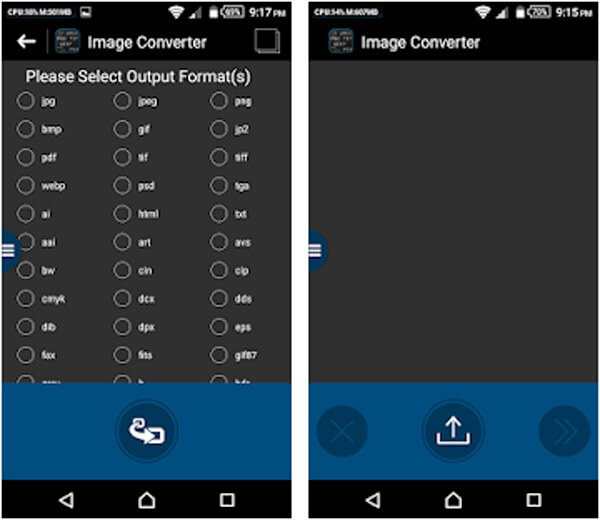
Platforma: Android
ZALETY
1. Wybierz zdjęcia z galerii lub próbnika plików.
2. Zmień rozmiar i szerokość obrazu przed konwersją zdjęć do formatu JPEG.
3. Zresetuj jakość i proporcje obrazu.
4. Zapisz PNG, BMP, TIFF i inny format w JPG lub odwrotnej.
5. Obsługa konwersji partii
Wady
1. To zdjęcie do konwertera JPG jest duże i zajmuje dużo miejsca.
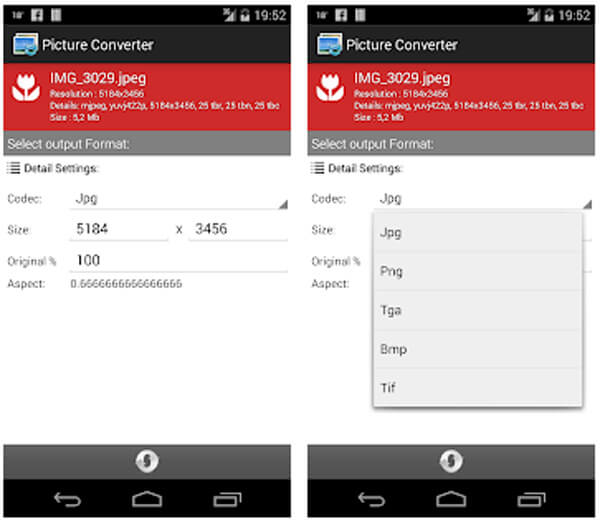
Platforma: iOS
ZALETY
1. Konwertuj zdjęcia na JPEG lub PNG.
2. Automatyczne rozpoznawanie obrazów w aplikacji Rolka z aparatu lub Zdjęcia.
3. Obsługuje JPG, PNG, GIF, BMP, TIFF, TGA i HEIF jako formaty wejściowe.
4. Dostępne dla różnych wersji iOS, w tym iOS 11.1.
5. Darmo.
Wady
1. Ten obraz do konwertera JPEG nie może zmienić rozmiaru ani zmienić innych parametrów.
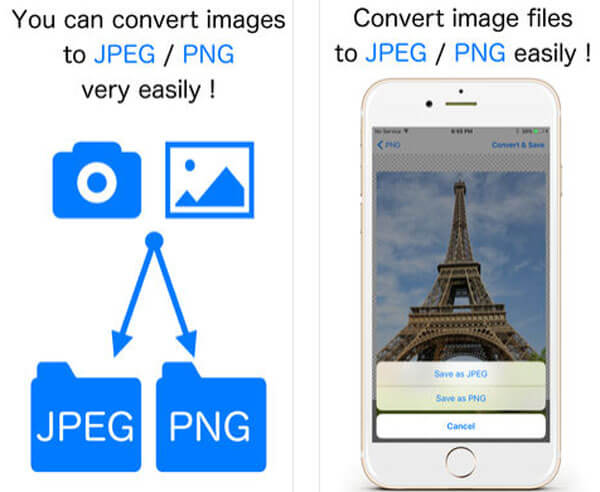
Jeśli chcesz przekonwertować zdjęcia do formatu JPEG w systemach Windows i Mac, wbudowane oprogramowanie do edycji zdjęć, Paint and Preview, może spełnić Twoje wymagania.
Krok 1 Otwórz obraz, który chcesz przekonwertować do formatu JPG w programie Windows Paint. Jeśli program Paint jest domyślnym programem do przeglądania zdjęć, kliknij go dwukrotnie. Jeśli nie, możesz kliknąć obraz prawym przyciskiem myszy, wybrać „Otwórz za pomocą” i „Maluj”.
Krok 2 Następnie możesz edytować zdjęcie według własnego uznania, na przykład usunąć niechciane części lub zmienić jego rozmiar. Wystarczy przekonwertować obraz na JPEG, bezpośrednio przejść do następnego kroku.
Krok 3 Kliknij i rozwiń menu „Plik”, przejdź do „Zapisz jako” i wybierz „JPEG” jako format wyjściowy. W oknie dialogowym Zapisz jako wpisz nową nazwę i kliknij przycisk „Zapisz”, aby utworzyć plik JPG z obrazu.
Uwaga: Ten sposób nie zakłóci oryginalnego obrazu, ale utworzy nowy plik JPEG. Program Paint obsługuje tylko jedno zdjęcie naraz.
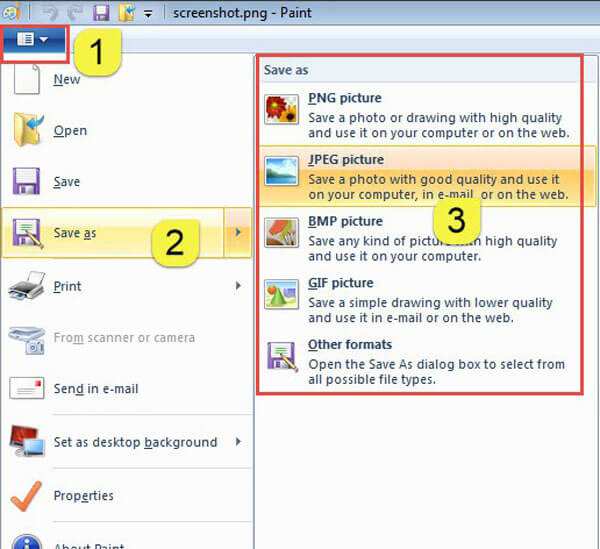
Krok 1 Uruchom narzędzie podglądu na komputerze Mac i dodaj obrazy, które chcesz przekonwertować do formatu JPEG na podgląd. Zaznacz wszystkie obrazy na lewym pasku bocznym, znajdź górną wstążkę i przejdź do „Plik”> „Eksportuj wybrane obrazy”, aby aktywować okno dialogowe opcji eksportu.
Krok 2 Wybierz folder lub utwórz nowy folder, aby zapisać wyniki JPG. Pamiętaj, aby wybrać „JPEG” z listy rozwijanej „Format”.
Krok 3 Na koniec kliknij przycisk „Wybierz” w oknie podręcznym, aby natychmiast przekonwertować zdjęcia do formatu JPEG.
Uwaga: Ten sposób nie zakłóci oryginalnego obrazu, ale utworzy nowy plik JPEG. Program Paint obsługuje tylko jedno zdjęcie naraz.
Uwaga: Nie można dostosowywać jakości i rozdzielczości podczas konwertowania zdjęć w trybie podglądu. Jeśli konwertujesz tylko jedno zdjęcie, wybierz „Zapisz jako” z menu Plik, możesz zresetować parametry obrazu. W rzeczywistości dla wielu typów plików użytkownicy komputerów Mac mogą zmienić rozszerzenie nazwy pliku i przeprowadzić konwersję formatu obrazu automatycznie.
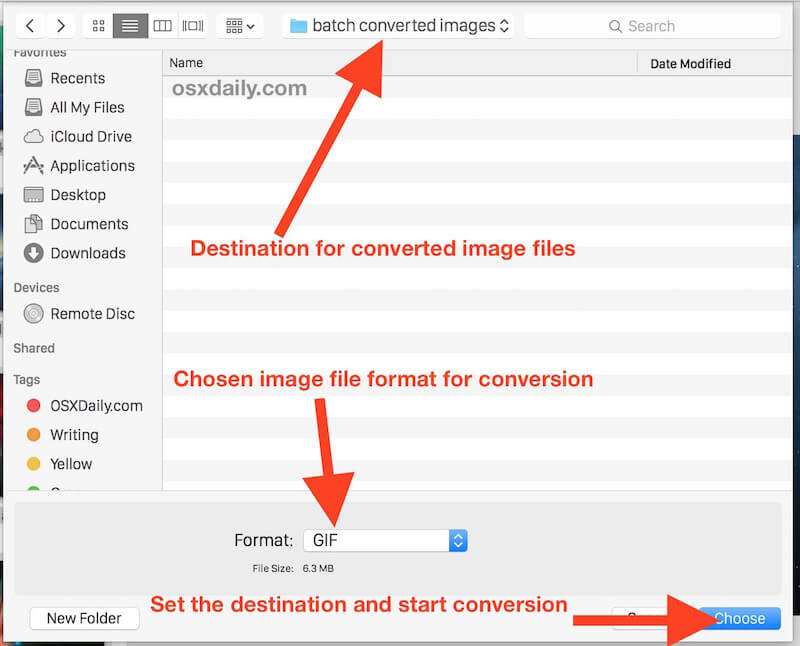
Większość aplikacji konwertujących JPG nie może zapisywać plików PDF w JPG. Od tego momentu zalecamy Aiseesoft PDF Converter Ultimate.
Jego najważniejsze cechy to:
1. Konwertuj PDF oparty na obrazach na JPEG, PNG, GIF, BMP, TIFF i inne formaty obrazów.
2. Dostosuj rozmiar obrazu, kolor i inne parametry przed konwersją.
3. Konwertuj wsadowo wiele plików PDF i twórz wiele obrazów jednocześnie.
4. Lub wybierz część pliku PDF i utwórz obraz JPG.
5. Rozpoznaj ponad sto języków za pomocą technologii OCR.
6. Zintegruj zaawansowany algorytm i zachowaj oryginalną jakość podczas konwersji.
7. Kompatybilny z Windows 10 / 8 / 8.1 / 7 / XP i Mac OS.
Jednym słowem, jeśli chcesz wyodrębnić obrazy z plików PDF bez szkody dla jakości lub przekonwertować całe pliki PDF na zdjęcia, PDF Converter Ultimate jest idealną opcją.
W tym samouczku omówiliśmy konwersję zdjęć do formatu JPEG w systemach Windows, Mac, iPhone i Android. Przede wszystkim konwertery JPEG online to przenośny sposób na tworzenie plików JPEG ze zdjęciami w innym formacie. A jeśli chcesz przekonwertować zdjęcia do formatu JPEG na telefonie komórkowym, aplikacje udostępnione powyżej to proste opcje. W przypadku użytkowników Windows i Mac, Paint i Preview pozwalają uzyskać obrazy JPEG bez instalowania czegokolwiek na komputerze. Na koniec udostępniliśmy również konwerter plików PDF na JPEG, aby pomóc Ci tworzyć zdjęcia JPEG z plików PDF. Teraz możesz wybrać swój ulubiony sposób i postępować zgodnie z naszymi przewodnikami, aby uzyskać to, czego chcesz.